如今已經不如WIN7時代,WIN8又離我們越來越近了。我們常常會在晚上空余的時間上傳和下載資料,但這時我們又不想守在電腦前等待關機,本教程就為大家介紹win7系統自動關機設置,大家可以根據實際電腦工作選擇在指定的時間後關閉電腦,對於經常下載電影或者下載資料的朋友來說,使用WIN7自動關機很有必要。
對於很多小白朋友疑惑的WIN7自動關機設置麻煩嗎?其實是相當簡單的,看看人人都可以輕松學會,有興趣的朋友趕緊來看看吧,詳細設置步驟如下。
⒈)首先進入WIN7開始運行對話框,可以按Win+R組合快鍵鍵快速打開WIN7開始運行對框框。打開WIN7開始運行對話框後,我們再運行對話框的文本輸入框裡輸入命令符:cmd 如下圖:
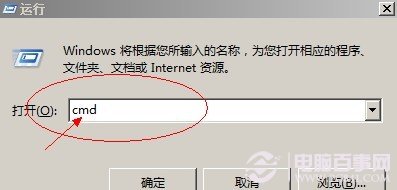
⒉)如上圖,輸入CMD命令符後,我們點擊確認或按回車鍵即可進入windows CMD命令操作對話框,如下圖:
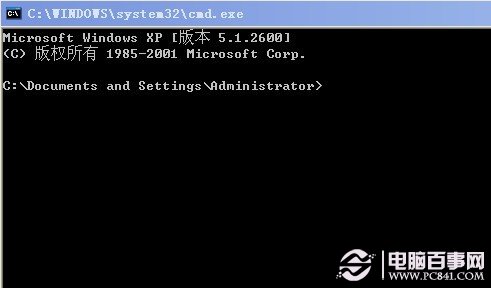
⒊)如上圖,然後我們再在光標下輸入shutdown –f –s –t 及數字,然後回車確定,注意了,後面的數字是以秒為單位的,比如輸入9000,就代表在9000秒後Win7系統將關閉計算機,大家可以根據實際工作要求設置多長時間後關機。當我們設定好後,Win7桌面右下角會出現相應的關機提示,是不是很形象呢,如下圖:

通過以上幾步簡單的設置,我們即可輕松的設置Win7系統在指定一段時間之後自動關機了,但如果有的時候,我們想再多玩下電腦,要取消自動關機該如何操作呢?方法依然簡單,按照同樣的方法,進入CMD命令框,再次駛入取消關機命令即可,取消命令為:shutdown –a 之後按回車鍵確認即可,如下圖:
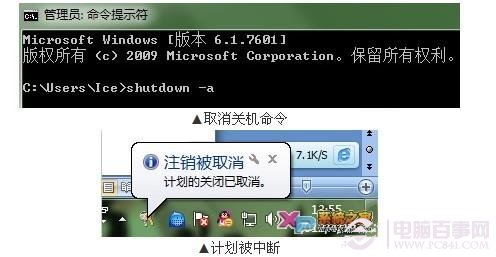
文至於此,相信大家對WIN7自動關機設置已經都很清楚了,其實這裡主要是運行的一些關機命令來實現,下面我們簡單介紹下相關命令字符代表的含義:
-s 關閉此計算機
-f 強制運行的應用程序關閉而沒有警告
-t xx 設置關閉的時間為xx秒後
-a 放棄系統關機
詳細閱讀請參考:電腦自動關機命令
WIN7自動關機其實在我們生活中比較實用,比如晚上需要下載一些電影,我們又不能一直守著,這個時候可以讓電腦在哪下載東東,我們估計下下載所需要的時間,然後設置下自動關機,之後我們就可以去做別的事或者睡覺了。